 ChemIDplus (http://chem.sis.nlm.nih.gov/chemidplus/) ist ein webbasiertes Suchsystem, das Zugriff auf Struktur- und Nomenklaturautoritätsdateien bietet, die zur Identifizierung chemischer Substanzen verwendet werden, die in der National Library of Medicine (Nationalbibliothek für NLM) Datenbanken. Der Kern von ChemIDplus sind die MeSH-Kategorie-D-Deskriptoren und die ergänzenden Konzepte für Chemikalien, die aus MeSH, den medizinischen Überschriften von NLM, extrahiert wurden. ChemIDplus bietet auch Struktursuche und direkte Links zu vielen biomedizinischen Ressourcen bei NLM und im Internet für Chemikalien von Interesse. Die Datenbank enthält über 351.000 chemische Datensätze, von denen über 58.000 chemische Strukturen enthalten. ChemIDplus ist durchsuchbar nach Name / Synonym, CAS-Registernummer, Molekularformel, Klassifikationscode, Locator-Code und Struktur. Um ChemIDplus verwenden zu können, benötigen Sie:
ChemIDplus (http://chem.sis.nlm.nih.gov/chemidplus/) ist ein webbasiertes Suchsystem, das Zugriff auf Struktur- und Nomenklaturautoritätsdateien bietet, die zur Identifizierung chemischer Substanzen verwendet werden, die in der National Library of Medicine (Nationalbibliothek für NLM) Datenbanken. Der Kern von ChemIDplus sind die MeSH-Kategorie-D-Deskriptoren und die ergänzenden Konzepte für Chemikalien, die aus MeSH, den medizinischen Überschriften von NLM, extrahiert wurden. ChemIDplus bietet auch Struktursuche und direkte Links zu vielen biomedizinischen Ressourcen bei NLM und im Internet für Chemikalien von Interesse. Die Datenbank enthält über 351.000 chemische Datensätze, von denen über 58.000 chemische Strukturen enthalten. ChemIDplus ist durchsuchbar nach Name / Synonym, CAS-Registernummer, Molekularformel, Klassifikationscode, Locator-Code und Struktur. Um ChemIDplus verwenden zu können, benötigen Sie:
- Einen Webbrowser, der die Funktionen bereitstellt, die zum Akzeptieren einer Strukturabfrage in einem Plug-In erforderlich sind. Derzeit arbeitet dieses System mit Netscape Navigator 3.04, 4.05 oder höher oder Microsoft Internet Explorer 4.01 oder höher, die von Netscape oder Microsoft erhältlich sind.
- Um die chemischen Strukturen anzuzeigen, benötigen Sie eines der folgenden Plug-Ins:
- Chime Version 2.0 ist die neueste Version von MDL Information Systems, Inc für Win-95 /NT oder Mac (Power PC) mit Netscape Navigator 3.04 und 4.05 oder höher und Microsoft Internet Explorer 4.01 oder höher (außer Macs) ODER
- Chime Version 1.0.2 ist auch für Benutzer mit Windows 3 verfügbar.1, Win-95/NT, Mac (68K oder Power PC) oder IRIX-Maschine mit älteren Browsern wie Netscape Navigator 2 oder 3.01.
- Optional: Jedes kompatible Strukturzeichnungspaket wie ISIS /Draw, mit dem benutzerdefinierte Strukturabfragen gezeichnet werden können.
Sobald Chime installiert ist, klicken Sie mit der rechten Maustaste auf das Struktureingabefeld auf der Sucheingabeseite. Ein Menü mit Optionen zum Zeichnen und Bearbeiten von Strukturen wird angezeigt. Ohne das Chime-Plug-in wird ChemIDplus die Struktur nicht anzeigen, aber dennoch alle Textdaten suchen und anzeigen (z., Name / Synonym, CAS-Registernummer, Summenformel, Klassifikationscode, Hinweis und Locator-Code) sowie alle Locator-Sites aus der Abfrageausgabe durchsuchen.
Eingabeseite suchen
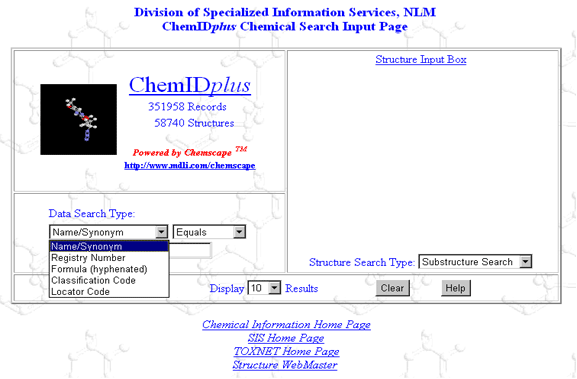
Abbildung 1: Eingabeseite suchen.
Auf der Sucheingabeseite gibt es vier Dropdown-Menüs (siehe Abbildung 1):
- Datensuchart: Klicken Sie auf eine der folgenden Auswahlen (Menü in Abbildung 1) und geben Sie den Suchbegriff in das Abfragefeld ein, das leere Feld darunter.
- Name/Synonym (Standard) – Ein beliebiger Name, der der Verbindung zugewiesen ist, einschließlich MeSH-Überschriften und Superlistennamen.
- Registernummer – CAS-Registernummer. Geben Sie im Format mit Bindestrich ein, z. B. 1746-01-6.
- Formel (Bindestrich) – Summenformel. Geben Sie im Format mit Bindestrich ein, z. B. C6-H12-O6.Klassifizierungscode – Die allgemeine Kategorie, die einer Chemikalie auf der Grundlage ihrer Toxizität, Verwendung und Anwendung, pharmakologischen und / oder therapeutischen Kategorie und ihres Status in bestimmten Chemikalienlisten (z. B. Tumordaten, Antiemetika, Hormone) zugewiesen wird.
- Locator Code – Der Name einer NLM-Datenbank oder einer wichtigen Ressource, die Informationen zu einer bestimmten Verbindung enthält (z. B. HSDB, AIDSLINE, IARC).
- Logischer Operator
- Gleich (Standard)
- Beginnt mit
- Enthält
- Ergebnisse anzeigen: Die Anzahl der Datensätze, die pro Seite auf der Abfrageergebnisseite angezeigt werden.
- 10 (die standard)
- 25
- Struktur Suche Typ: ChemIDplus erleichtert die Struktursuche, indem es drei Optionen bereitstellt, auf die über die Abfrageergebnisseite zugegriffen werden kann, die eine ausgewählte Struktur auf dieser Seite verwenden und daher das Zeichnen der Strukturabfragen überflüssig machen. Mit diesen Optionen können Benutzer die Struktursuchfunktion von ChemIDplus nutzen, ohne die Strukturabfragen selbst zu zeichnen (siehe drei blaue Schaltflächen unter der ID-Spalte in Abbildung 3; Ein Beispiel finden Sie unter Strukturabfragen). Anspruchsvollere Benutzer können jedoch ISIS / Draw oder ein kompatibles Strukturzeichnungspaket verwenden, um Strukturen zu zeichnen oder zu ändern, indem sie diese an ihre Spezifikationen anpassen. Die drei verfügbaren Optionen auf der Sucheingabeseite sind:
- Substruktursuche (Standardeinstellung): Die Struktur im Eingabefeld wird verwendet, um nach allen Verbindungen mit dieser „Substruktur“ und anderen Atomen zu suchen.
- Ähnlichkeitssuche: Die Struktur im Eingabefeld wird verwendet, um nach allen Verbindungen zu suchen, die Strukturmerkmale enthalten, die „ähnlich“ sind, basierend auf einem Algorithmus in der Serversoftware. Der Benutzer wählt die prozentuale Ähnlichkeit von 50% bis 100% (Standard ist 80%) an einer Eingabeaufforderung. Bitte beachten Sie, dass die Ausgabe in der Reihenfolge der CAS-Registrierungsnummer / -ID erfolgt, nicht nach Ähnlichkeitsbewertung.
- Exakte Struktur: Die Struktur im Eingabefeld wird verwendet, um eine exakte Strukturübereinstimmung in der Datenbank zu finden.
Datenabfragen (oder Suche nach chemischen Informationen)
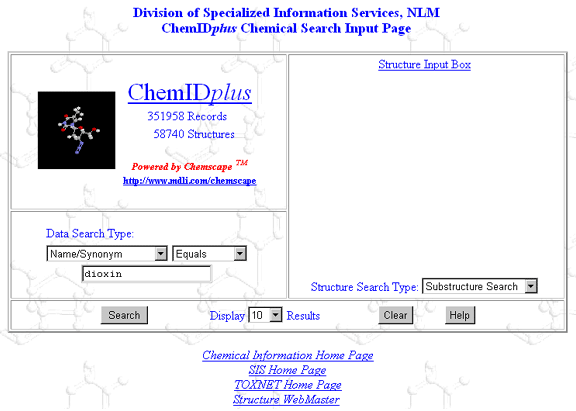
Abbildung 2: Suche nach Dioxin.
Um eine Abfrage einer Chemikalie durchzuführen, werden der Datensuchtyp und der entsprechende logische Operator aus den Dropdown-Menüs auf der linken Seite der Sucheingabeseite ausgewählt, bevor der Abfragebegriff eingegeben wird. Klicken Sie auf die Schaltfläche Suchen oder drücken Sie die Eingabetaste, um die Suche zu starten. Die Eingabeseite, die eine Suche nach dem Stoff Dioxin zeigt, ist in Abbildung 2 dargestellt.
Die obige Suche ruft den Dioxin-Datensatz ab und zeigt das Ergebnis in dem in Abbildung 3 gezeigten Format an. Der vollständige Datensatz wird angezeigt, da nur ein Treffer zur eingegebenen Suche gefunden wurde. Wenn mehr als ein Datensatz mit der Suche übereinstimmt, wird auf der Abfrageergebnisseite ein kurzer Datensatz der ersten 10 Übereinstimmungen angezeigt. Jeder Datensatz, der auf der Seite Abfrageergebnisse angezeigt wird, enthält eine ID-Nummer, die Struktur (falls verfügbar), die CAS-Registrierungsnummer, den Molekülnamen und die Summenformel. Ohne das Chime-Plug-in werden nur die Textdaten angezeigt.
Im unteren Rahmen der gesamten Datensatzanzeige stehen drei blaue Schaltflächenoptionen zur Verfügung. Struktur vergrößern ist eine Anzeigeoption, mit der der Benutzer die Struktur zur einfacheren Anzeige in einem größeren Fenster öffnen kann. Use Structure For Query und Use Structure for Similarity sind Suchoptionen, die das Zeichnen von Strukturabfragen überflüssig machen und somit die Struktursuche erleichtern (siehe Strukturabfragen).
Die Schaltfläche Vollständiger Datensatz, die nur im kurzen Datensatzformat angezeigt wird, ruft den gesamten Datensatz aus der Datenbank ab, einschließlich Text und Struktur, falls verfügbar. Abbildung 3 zeigt die vollständige Dioxinbilanz. Die Felder umfassen Folgendes:
- Molekülstruktur: Anzeige der Struktur über Chime, falls vorhanden.
- KENNUNG: Die ID-Nummer ist die CAS-Registernummer in einem Format mit fester Länge ohne Bindestrich oder eine eindeutige Nummer für Einträge, die keine CAS-Registernummern enthalten.
- Namen und Synonyme: Alle Namen für diese Verbindung in der folgenden Reihenfolge zusammengestellt:
- MeSH Heading: Die NLM Medical Subject Hauptüberschrift für diese Substanz verwendet.
- Gemischname: Der Name eines Mehrkomponenten-Stoffes, von dem einer der gerufene Stoff ist.
- Name der Substanz: In der Regel die am häufigsten verwendeten Namen, die MeSH-Überschriften und USAN-Namen enthalten.
- Superlistenname: Der Name, der von einem chemischen Listenhersteller verwendet wird, z. B. EPA, FDA und NCI.
- Synonyme: Alle anderen Namen, die für diesen Stoff gefunden wurden.
- Systematischer Name: Ein Name, der normalerweise die molekulare Struktur einer Chemikalie beschreibt.
- Klassifizierungscodes: Beschreibt die allgemeine Kategorie, die einer Chemikalie von einer bestimmten Quelle aufgrund ihrer Toxizität, Verwendung und Anwendung, pharmakologischen und / oder therapeutischen Kategorie und ihres Status in bestimmten Chemikalienlisten zugewiesen wird.
- Formeln: Die Summenformel in einem Bindestrich-Format.
- Registernummern: Alle CAS-Registernummern, von denen bekannt ist, dass sie im Laufe der Zeit einer bestimmten Verbindung zugewiesen werden.
- Anmerkungen: Eine textuelle Beschreibung der Verwendung und des Nutzens einer Verbindung, oft aus thematisch kontrolliertem Vokabular.
- Locators: Die Namen von NLM-Datenbanken und anderen wichtigen Ressourcen, die Informationen über eine bestimmte Verbindung enthalten. Wenn der Name mit einem Hyperlink versehen ist, können Sie darauf klicken, um die Ressource direkt nach der CAS-Registrierungsnummer zu durchsuchen.
Locator Codes Seite
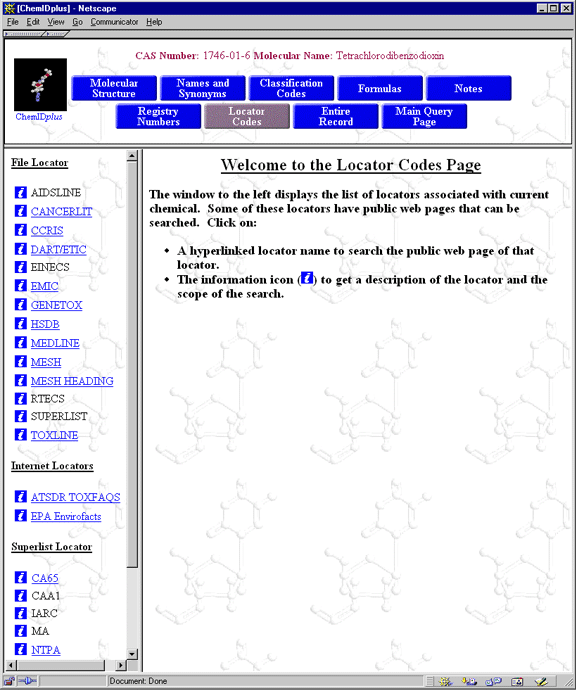
Abbildung 4: Locator Codes Seite – Dioxin.
Die Seite Locator Codes enthält eine Liste von Ressourcen mit zusätzlichen chemischen Informationen, die über die in ChemIDplus gefundenen hinausgehen. Abbildung 4 zeigt die Seite Locator Codes für den Dioxin-Datensatz. Dies wird durch Klicken auf die Schaltfläche Locator Codes im oberen Rahmen der vollständigen Datensatzseite angezeigt. Sie können auf das Informationssymbol (i) neben einem bestimmten Locator klicken, um eine Beschreibung dieser Datenbank und den Umfang der Suche zu erhalten. Abbildung 5 zeigt Informationen zum MEDLINE Locator. Klicken Sie auf einen der verlinkten Locators (z., MEDLINE), um diese Ressource direkt nach Informationen zu Dioxin anhand der CAS-Registrierungsnummer zu durchsuchen. Abbildung 6 zeigt die MEDLINE-Ausgabe auf dem rechten Bildschirm (siehe Flag-Marker auf dem linken Bildschirm).
Sobald Sie sich in einer Datenbank befinden, können Sie Ihre Suche an Ihre Bedürfnisse anpassen. Beachten Sie das Flaggensymbol auf dem linken Bildschirm, das den aktiven Locator markiert (neben MEDLINE in Abbildung 6). Das Navigieren zu einer anderen Datenbank erfolgt durch einfaches Klicken auf einen anderen verknüpften Locator auf dem linken Bildschirm der Seite Locator Codes. Die vorherige Ausgabe würde dann durch die Ausgabe des neuen Locators ersetzt. Die einfache Navigation von der Locator-Anzeigeseite zu den anderen Websites und umgekehrt ist ein charakteristisches Merkmal von ChemIDplus.
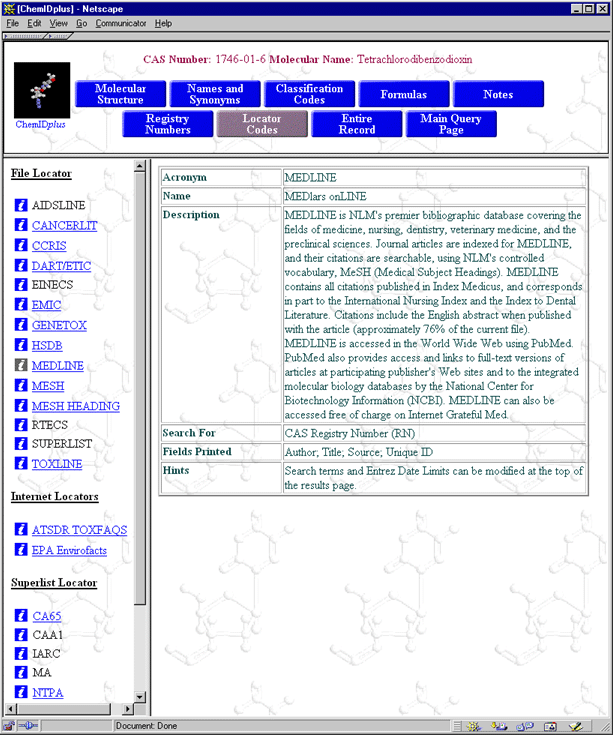
Abbildung 5: Locator Codes Seite – Locator und Suchinformationen.
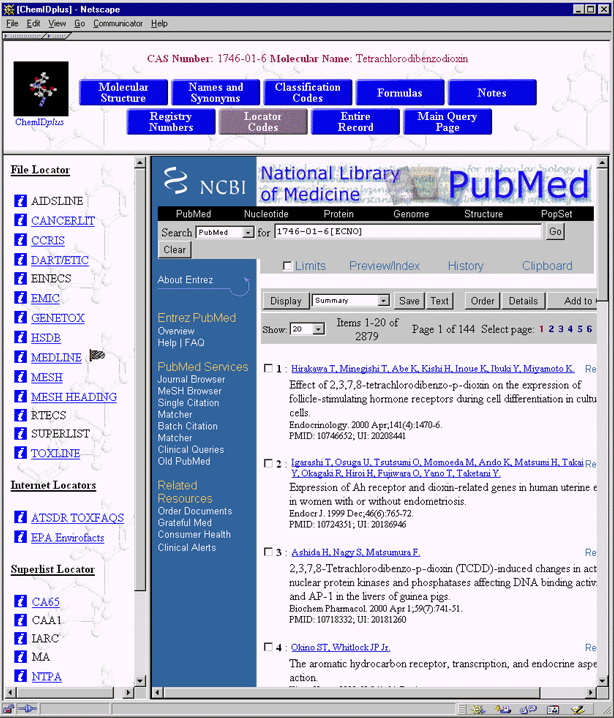
Abbildung 6: Locator Codes Seite – MEDLINE Ausgabe.
Struktur vergrößern
Die Option Struktur vergrößern, die sich auf dem gesamten Datensatz oder der gesamten Datensatzseite befindet, öffnet die Struktur in einem größeren Fenster, um die Anzeige zu erleichtern. Einige Strukturen sind groß und die auf der Abfrageergebnisseite angezeigte Struktur kann eng und unklar sein (siehe Abbildung 7). Die Option Struktur vergrößern bietet eine bessere und klarere Ansicht der Struktur (siehe Abbildung 8). Darüber hinaus ermöglicht die Schaltfläche 3D-Anzeige (unterhalb der vergrößerten Struktur) die Anzeige des 3D-Modells, sofern dieses in der Datenbank vorhanden ist.
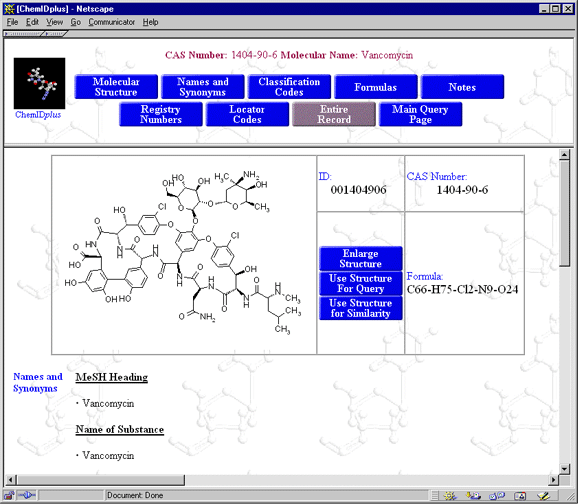
Abbildung 7: Abfrageergebnisseite – Vancomycin.
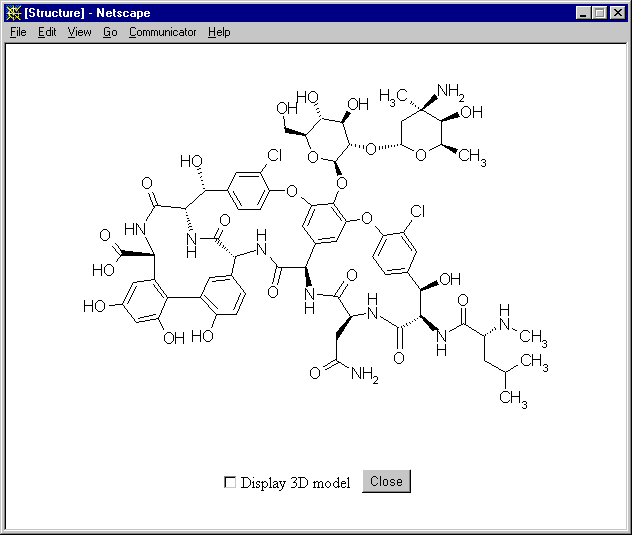
Abbildung 8: Vergrößerte Struktur von Vancomycin.
Structure Queries
ChemIDplus bietet Ihnen die Möglichkeit, Chime und ISIS/Draw zu verwenden, um Ihre Struktur für die Verwendung in einer Abfrage zu zeichnen, oder eine der Strukturabfrageoptionen zu verwenden, die auf der Abfrageergebnisseite verfügbar sind. Die beiden Optionen werden im Folgenden beschrieben.
Mit Chime und ISIS/Draw:
- Positionieren Sie die Maus im Struktureingabefeld und klicken Sie mit der rechten Maustaste. Die in Abbildung 9 gezeigten Chime-Menüoptionen werden angezeigt. Wählen Sie Bearbeiten, nach ISIS übertragen / Zeichnen.
- Zeichnen Sie Ihre Strukturabfrage in ISIS/Draw (siehe Dibenzodioxin-Abfragestruktur in Abbildung 10).
- Übertragen Sie die Strukturabfrage in das Eingabefeld Struktur auf der Eingabeseite, indem Sie auf das Symbol Return to Chime (das erste Symbol ganz links in der Symbolleiste) klicken. Siehe Abbildung 11.
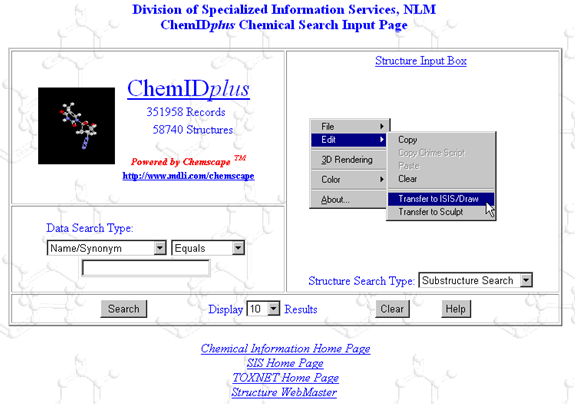
Abbildung 9: Glockenspielmenü.
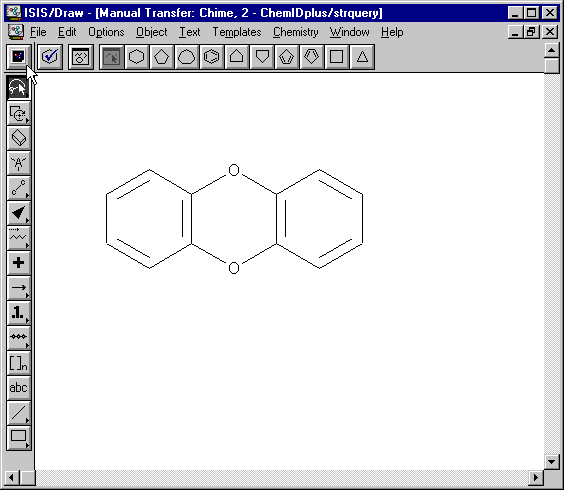
Abbildung 10: ISIS/Draw – Dibenzodioxin-Struktur.
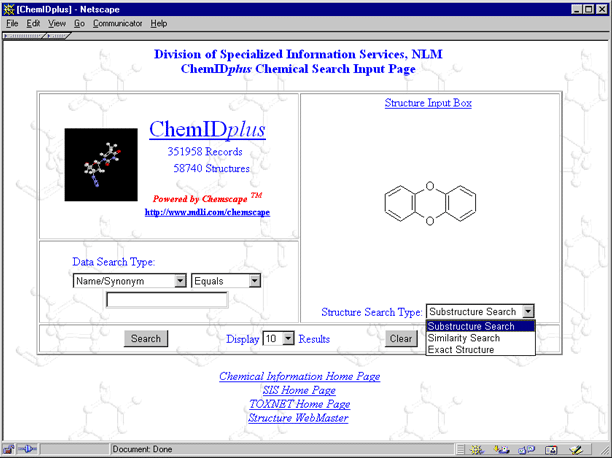
Abbildung 11: Substruktur-Suchanfrage nach Dibenzodioxin.
Wählen Sie einen der Struktursuchtypen aus (in diesem Beispiel Unterstruktursuche) und klicken Sie auf die Schaltfläche Suchen. Abbildung 12 zeigt zwei der 89 Treffer dieser Suche nach der Dibenzodioxin-Substruktur in der Datenbank.
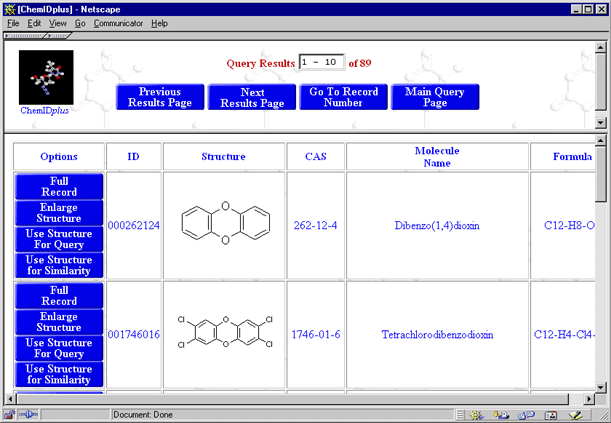
Abbildung 12: Ergebnisseite für Dibenzodioxin-Substruktur-Abfragen.
Use Structure From Query Results Page for Searching:
ChemIDplus erleichtert die Struktursuche, indem es zwei Optionen (auf der Abfrageergebnisseite) bereitstellt, die das Zeichnen der Strukturabfragen überflüssig machen:
- Use Structure for Query: Diese Option fügt die abgerufene Struktur aus einer vorherigen Abfrage in das Struktureingabefeld ein.
- Struktur für Ähnlichkeit verwenden: Diese Option startet eine sofortige Suche nach ähnlichen Strukturen.
Wählen Sie beispielsweise anhand der in Abbildung 12 gezeigten Ergebnisse den zweiten Datensatz (RN = 1746-01-6) aus und klicken Sie auf die Schaltfläche Struktur für Ähnlichkeit verwenden. Sie werden aufgefordert, eine prozentuale Ähnlichkeit zwischen 50% und 100% einzugeben (Standard ist 80%). Je höher der eingegebene Prozentsatz ist, desto ähnlicher sind die resultierenden Verbindungen. Nach Eingabe der prozentualen Ähnlichkeit und Klicken auf OK sucht das System nach ähnlichen Strukturen. Abbildung 13 zeigt die Prozent Ähnlichkeit Aufforderung und Abbildung 14 zeigt die Ähnlichkeit Abfrageergebnisse Seite.
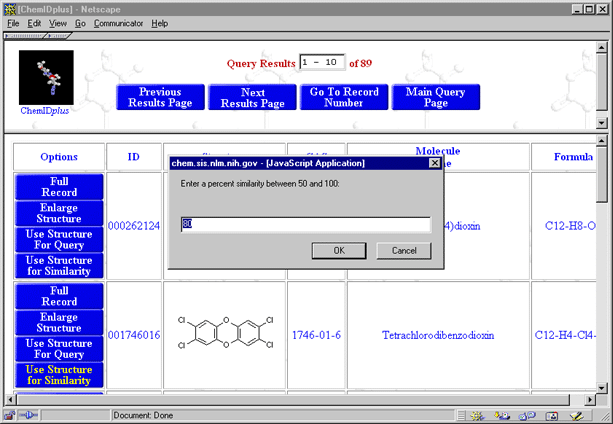
Abbildung 13: Prozent Ähnlichkeit Prompt.
Die Abfrageergebnisseite in Abbildung 14 zeigt zwei der 79 Treffer aus der Ähnlichkeitssuche für die Verbindung mit der CAS-Registernummer 1746-01-6. Die Ausgabe erfolgt in der Reihenfolge CAS Registry Number / ID.
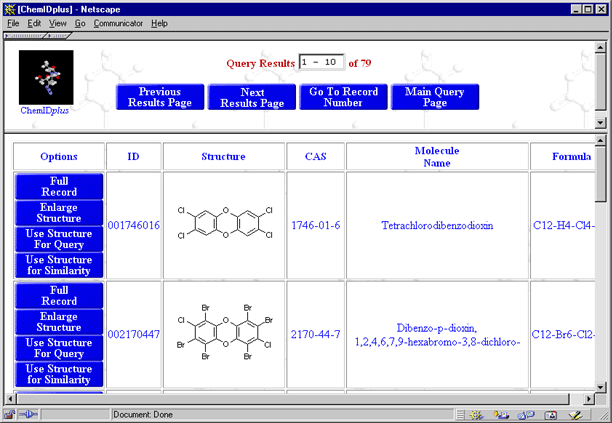
Abbildung 14: Ergebnisseite für Ähnlichkeitsabfragen.
Beispielsuche
Im Folgenden finden Sie Beispiele für Informationen, die durch die Suche in ChemIDplus abgerufen werden können.
Beispiel #1: Welche NLM-Datenbanken enthalten Informationen zu MTBE (Methyl-tert-Butylether)? Ist es auf der U.S. E.P.A. Clean Air List (CAA1)? Versuchen Sie, MEDLINE von der Locator-Codes Seite zu suchen.
- Name/Synonym Entspricht MTBE
- Klicken Sie auf die Schaltfläche Locator Codes. (Alle auf dem linken Bildschirm aufgelisteten Datenbanken / Ressourcen enthalten Informationen zu MTBE.)
- Überprüfen Sie, ob CAA1 als Locator aufgeführt ist.
- Klicken Sie auf den Locator MEDLINE. (Die MEDLINE-Ausgabe befindet sich auf dem rechten Bildschirm.)
- Klicken Sie auf die Hauptabfrageseite, um eine neue Suche zu starten.
Beispiel #2: Hat Acrylamid einen TWA (Time Weighted Average)? Wenn ja, was ist es?
- Name/Synonym entspricht Acrylamid
- Sie können im vollständigen Datensatz zum Abschnitt Klassifizierungscodes scrollen oder auf die Schaltfläche Klassifizierungscodes im oberen Rahmen klicken, um nur diese Informationen anzuzeigen.
- TWA-Daten, falls vorhanden, sind unter dem Superlist-Klassifizierungscode aufgeführt.
Beispiel #3: Wie viele Chemikalien zeigen antipsychotische Aktivität? Wie viele sind Phenothiazine?
- Klassifizierungscode Beginnt mit Antipsychotikum (Dies ruft alle Chemikalien mit antipsychotischer Aktivität ab.)
- Klicken Sie auf die Schaltfläche Vollständige Aufzeichnung einiger der resultierenden Datensätze und überprüfen Sie die für diese aufgelisteten Klassifizierungscodes. Sie werden feststellen, dass es einen spezifischen Klassifizierungscode namens „Antipsychotika, Phenothiazin“ gibt.
- Führen Sie eine neue Suche durch – (Klassifikationscode entspricht Antipsychotika, Phenothiazin)
Beispiel # 3a: Alternative Suche mit Phenothiazin-Unterstruktur. Dadurch werden alle Phenothiazine mit bekannter antipsychotischer Aktivität abgerufen, einschließlich Aufzeichnungen, denen nicht speziell der Klassifizierungscode „Antipsychotikum“ zugewiesen wurde, Phenothiazine.“ Vergleichen Sie Ihre Ergebnisse hier mit der vorherigen Suche.
- Name/Synonym Entspricht Phenothiazin (Dies ruft den Phenothiazin-Datensatz ab).
- Klicken Sie auf die Schaltfläche Struktur für Abfrage verwenden (Dies überträgt die Phenothiazinstruktur auf die Abfrageseite). Struktursuchtyp ist auf Unterstruktursuche eingestellt.
- Klassifikationscode Beginnt mit Antipsychotikum. Drücken Sie die Eingabetaste oder klicken Sie auf Suchen.
Beispiel # 4: Geben Sie eine Liste von Chemikalien an, die von der Internationalen Agentur für Krebsforschung (IARC) auf krebserzeugendes Risiko bewertet wurden?
- Locator Code Equals IARC
Beispiel #5: Identifizieren Sie Chemikalien, die Saccharin ähnlich sind. (Verwenden Sie 80% Ähnlichkeit.)
- Name/Synonym entspricht Saccharin
- Klicken Sie auf Die Schaltfläche Struktur für Ähnlichkeit verwenden (80% Ähnlichkeit).
- Versuchen Sie, eine 70% ige Ähnlichkeitssuche durchzuführen.
Von Perlita M. Liwanag,
Vera W. Hudson und
George F. Hazard, Jr., Ph.D.
Spezialisierte Informationsdienste
![]()
Liwanag PM, Hudson VW, Hazard GF Jr., ChemIDplus: Ein webbasiertes chemisches Suchsystem. In: NLM Tech Bull. 2000 März-April;(313):e3.
